Wussten Sie, dass Moodle Pädagogen die Möglichkeit bietet, ihr Kurslayout anzupassen?
Mithilfe der Kurslayoutfunktion können Pädagogen steuern, wie ihr Moodle-Kurs den Schülern angezeigt wird. Diese Besonderheiten gibt es nur bei Moodle.
Beispielsweise können Pädagogen den vollständigen Namen des Kurses und den Kurznamen des Kurses ändern, der in der Navigationsleiste angezeigt wird.
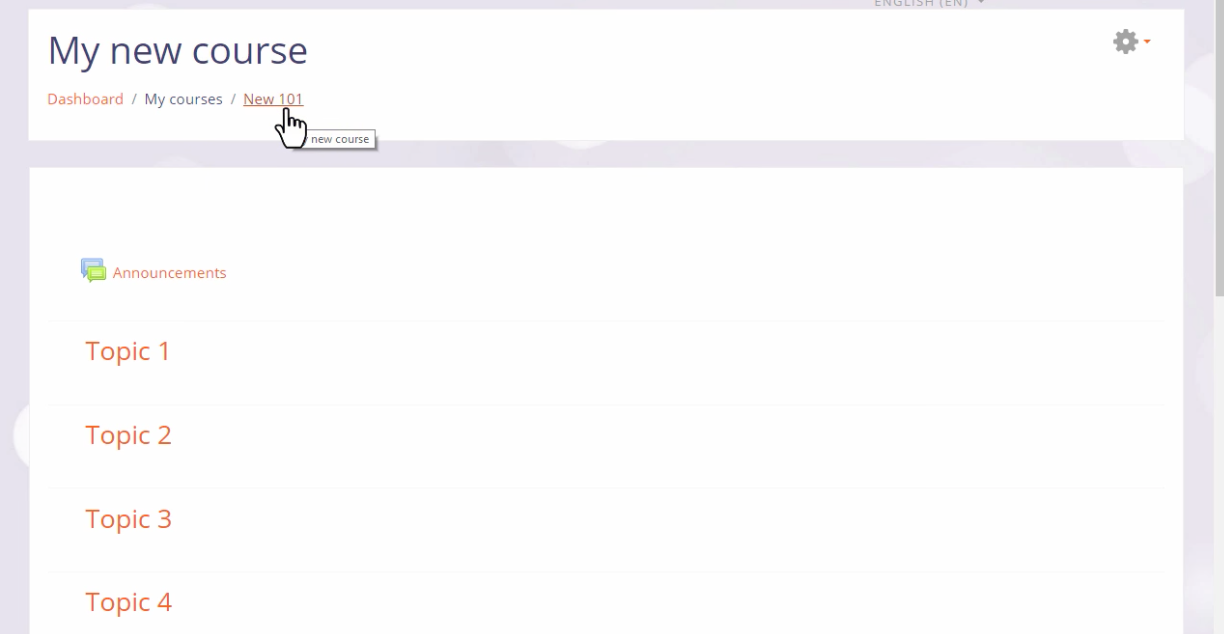
Pädagogen können das Format ihres Kurses ändern, sodass sie entscheiden können, wie die Ressourcen und Aktivitäten angezeigt werden.
Mit der Kurslayoutfunktion können Pädagogen auch auswählen, wie sie ihre Ressourcen anzeigen möchten.
Lassen Sie uns die verfügbaren Optionen untersuchen:
Wochenformat
Wie der Name schon sagt, werden Abschnitte im Wochenformat als Wochen bezeichnet.
Das wöchentliche Format gibt Pädagogen die Möglichkeit zu entscheiden, ob sie alle Abschnitte auf einer Seite oder nur einen Abschnitt pro Seite anzeigen möchten.
Das Anzeigen nur eines Abschnitts pro Seite würde Pädagogen zugute kommen, die viele Abschnitte in ihrem Kurs haben, da dies den Betrag verringert, den ein Schüler zum Scrollen benötigt.
Themenformat
Wie in der Abbildung unten dargestellt, bietet das Themenformat den Pädagogen nummerierte Themenabschnitte, denen sie Titel zuweisen können.
Jeder Themenabschnitt enthält Aktivitäten, Ressourcen und Beschriftungen. In neueren Installationen von Moodle ist dies das Standardformat.
Ähnlich wie beim Wochenformat können Pädagogen bei Verwendung des Themenformats entscheiden, ob alle Abschnitte auf einer Seite oder einer pro Seite angezeigt werden sollen.
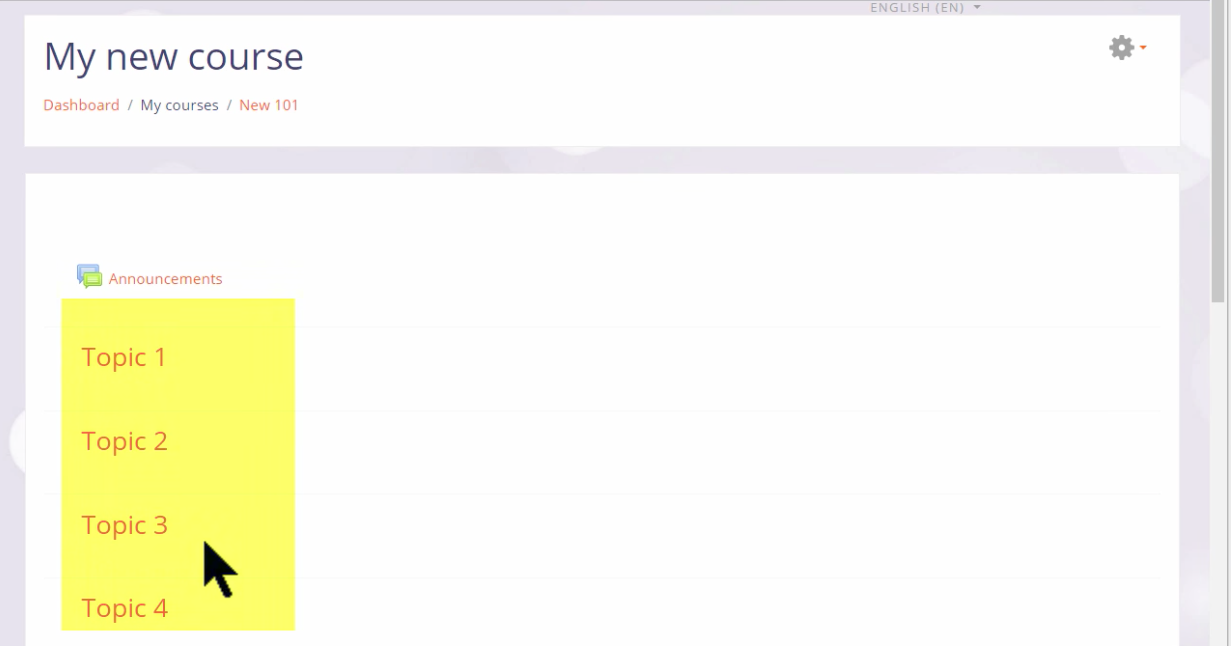
Das soziale Format erstellt ein großes Message Board für Diskussionen und ist nützlich für Lern- und Lehrsituationen, die freier sind.
Das soziale Forum kann bearbeitet werden, indem Sie auf der Seite des sozialen Forums auf die Schaltfläche "Dieses Forum aktualisieren" klicken. Die Einführung in das Forum wird oben auf der Kursseite angezeigt. Aktivitäten und Ressourcen können nebenbei über die hinzugefügt werden soziale Aktivitäten blockieren.
Das einzelne Aktivitätsformat
Wenn ein Pädagoge nur einen bestimmten Punkt wie ein SCORM-Paket oder ein Quiz hinzufügen möchte, ist das einzelne Aktivitätsformat die am besten geeignete Wahl.
Wenn das einzelne Aktivitätsformat ausgewählt ist, wird ein Dropdown-Menü angezeigt, in dem der Lehrer die Aktivität auswählen kann, die er verwenden möchte.
Wie können Sie als Pädagoge diese Änderungen vornehmen?
- Gehen Sie zum Zahnradmenü oben rechts und klicken Sie auf Einstellungen bearbeiten.
- Dadurch gelangen Sie zum Setup-Bildschirm. Hier können Sie den vollständigen Namen, den Kurznamen und (falls von Ihrer Organisation / dem Administrator aktiviert) die Kategorie ändern, in der er angezeigt wird.
- Legen Sie die Kurstermine fest, um die Änderungen auszublenden, bis Sie bereit sind, sie zu veröffentlichen.
- Passen Sie Ihren Moodle-Kurs weiter an, indem Sie eine Kursbeschreibung für Studenten hinzufügen, die noch nicht eingeschrieben sind. Sie können auch eine Datei hochladen, z. B. ein Bild oder zusätzliche Informationen zu Ihrem Kurs.
- Klicken Sie auf "Kursformat", um festzulegen, wie die Ressourcen angezeigt werden sollen. Sie können wählen zwischen; Themen, ein Wochenformat, ein soziales Format oder ein einzelnes Aktivitätsformat.
- Wählen Sie "Erscheinungsbild", um zu entscheiden, wie viele Nachrichten Sie im Ankündigungsforum anzeigen möchten.
- Klicken Sie zum Speichern.
Erfahren Sie mehr über die Kurslayoutfunktion Lesen Sie unsere Dokumentation auf Moodle.org, Oder sehen Sie sich unser Learn Moodle-Video unten an:



